Cómo crear un formulario de comentarios sobre eventos en WordPress
Publicado: 2018-12-26¿Está buscando una manera fácil de averiguar cómo se sienten las personas acerca de los eventos que organiza? Ya sea que dirija un negocio de planificación de eventos, organice eventos para recaudar fondos para su organización sin fines de lucro o le guste organizar grandes fiestas de cumpleaños para sus amigos más cercanos, recibir comentarios sobre sus eventos puede ayudarlo a realizar mejoras para la próxima vez.
En este artículo, le mostraremos paso a paso cómo crear un formulario de comentarios del evento en WordPress para que pueda preguntar a todos sus asistentes qué les gustó y qué quieren que cambie en el próximo evento.
¿Por qué crear un formulario de comentarios sobre el evento?
Independientemente del tipo de eventos que organice, es importante averiguar cómo se sienten los asistentes cuando terminan para que pueda hacerlo mejor la próxima vez. Esto es especialmente cierto si tiene un negocio de planificación de eventos y desea crecer.
Estos son algunos de los beneficios que ofrece un buen formulario de comentarios sobre eventos:
- Determinar si se cumplieron las expectativas
- Descubra lo que la gente pensó que salió bien y lo que la gente sintió que salió mal
- Obtenga sugerencias que pueden hacer que su próximo evento sea más satisfactorio para los asistentes
- Averigüe si las personas estarían dispuestas a asistir a un evento similar en el futuro y, de no ser así, por qué
Después de organizar lo que cree que es un evento exitoso, podría pensar que todos los que asistieron sienten lo mismo. Pero la verdad es que a la gente no siempre le van a encantar tus eventos.
Al colocar un formulario de comentarios sobre eventos en su sitio web, es posible que descubra que existen formas sencillas de corregir esas opiniones negativas y hacer que su próximo evento sea mejor que nunca.
También puede escribir un resumen de los resultados de su encuesta para compartir.
Entonces, echemos un vistazo a cómo crear un formulario de comentarios sobre eventos en WordPress.
Paso 1: Cree un formulario de comentarios sobre el evento
Lo primero que deberá hacer es instalar y activar el complemento WPForms. Para obtener más detalles, consulte esta guía paso a paso sobre cómo instalar un complemento en WordPress.
A continuación, deberá instalar y activar el complemento Paquete de plantillas de formulario.
Para ello, vaya a WPForms »Addon y encontrar la de la etiqueta plantillas de formulario paquete de complemento.
Haga clic en Instalar complemento y luego en Activar .
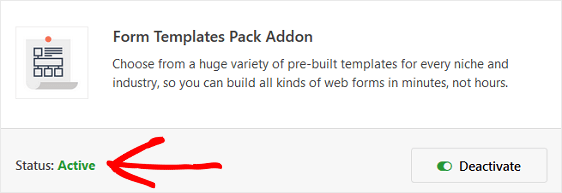
Ahora deberá crear un formulario nuevo.
Para hacer esto, vaya a WPForms » Add New , y asigne un nombre a su formulario. Luego, desplácese hacia abajo hasta la sección etiquetada Plantillas adicionales y escriba "Formulario de comentarios del evento" en la barra de búsqueda.
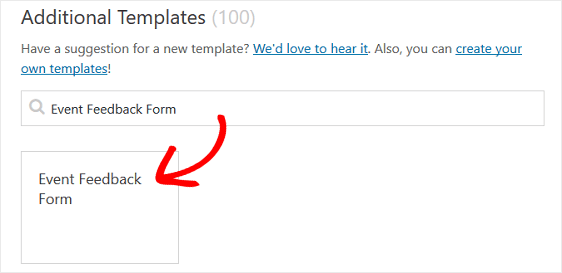
Cuando se carga la plantilla de formulario de comentarios de eventos prediseñada, la mayor parte del trabajo ya está hecho. De hecho, encontrará los campos en el formulario con las siguientes preguntas:
- Califique su experiencia general en nuestro evento
- ¿Volverías de nuevo el año que viene?
- ¿Qué podríamos haber mejorado?
- ¿Usted tiene algún comentario adicional?
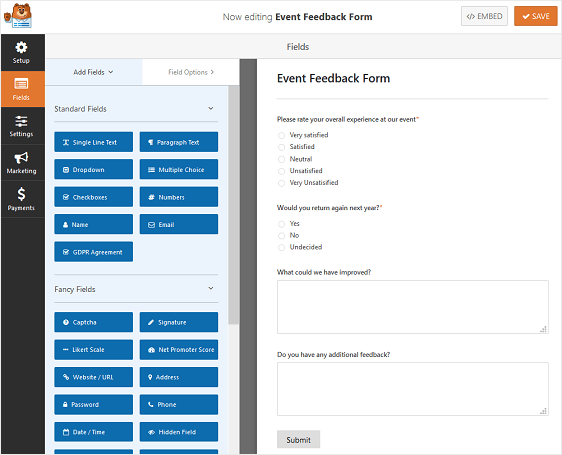
Puede agregar campos adicionales a su formulario arrastrándolos desde el panel de la izquierda al panel de la derecha.
Luego, haga clic en el campo para realizar cambios. También puede hacer clic en un campo de formulario y arrastrarlo para reorganizar el orden en el formulario de comentarios del evento.
Por ejemplo, puede agregar algunos de estos campos de formulario a su formulario de comentarios del evento:
- Escala Likert: mida las opiniones, los sentimientos o las actitudes de las personas sobre el evento que organizó o el negocio de planificación de eventos que dirige.
- Calificación: brinde a los asistentes la oportunidad de calificar sus habilidades de planificación de fiestas y el evento en sí agregando un campo de formulario de calificación a su sitio web
- Net Promoter Score: si dirige un negocio de planificación de eventos o organiza regularmente fiestas de personas, eventos para recaudar fondos sin fines de lucro o galas de oficinas, descubra qué tan leales son las personas a su negocio
También puede utilizar la lógica condicional inteligente de WPForms para mostrar campos de formulario adicionales según la respuesta de un asistente. Por ejemplo, si recibe una calificación de 3 o menos, puede mostrar otro campo de formulario pidiendo al visitante del sitio que explique por qué.
Para obtener ayuda con la configuración de la lógica condicional en sus formularios de WordPress, consulte este artículo sobre cómo crear formularios sin desorden aquí.
Cuando su formulario tenga el aspecto que desea, haga clic en Guardar .
Paso 2: Configure los ajustes de su formulario de comentarios sobre el evento
Hay varias configuraciones para configurar al crear un formulario de comentarios de eventos en WordPress. Primero, comenzaremos con la configuración general.
Para comenzar, vaya a Configuración » General .
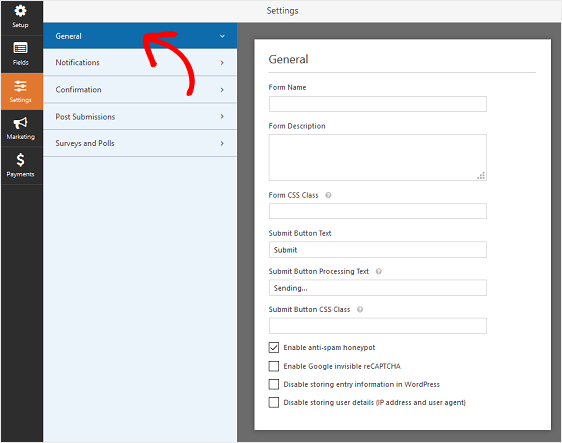
Aquí puede configurar lo siguiente:
- Nombre del formulario : cambie el nombre de su formulario aquí si lo desea.
- Descripción del formulario: proporcione una descripción a su formulario.
- Enviar texto del botón: personalice la copia en el botón de envío.
- Prevención de correo no deseado: detenga el correo no deseado de los formularios de contacto con la función antispam, hCaptcha o Google reCAPTCHA. La casilla de verificación antispam se habilita automáticamente en todos los formularios nuevos.
- Formularios AJAX: habilite la configuración AJAX sin recargar la página.
- Mejoras de GDPR: puede deshabilitar el almacenamiento de información de entrada y detalles de usuario, como direcciones IP y agentes de usuario, en un esfuerzo por cumplir con los requisitos de GDPR. Consulte nuestras instrucciones paso a paso sobre cómo agregar un campo de acuerdo GDPR a su formulario de contacto simple.
Haga clic en Guardar .
Paso 3: Configure las notificaciones del formulario de comentarios de su evento
Las notificaciones son una excelente manera de enviar un correo electrónico cada vez que una persona envía un formulario de comentarios en su sitio web de WordPress.
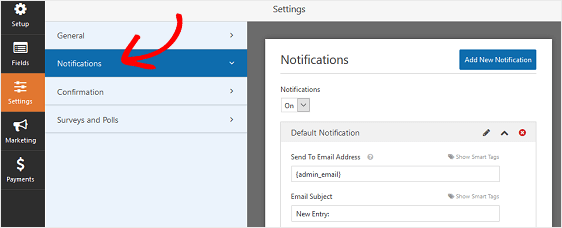

De hecho, a menos que desactive esta función, cada vez que alguien deje comentarios en su sitio, recibirá una notificación al respecto.
Si usa etiquetas inteligentes, también puede enviar una notificación a su asistente cuando envíen comentarios, informándoles que recibió su formulario y que se pondrá en contacto en breve. Esto asegura a los visitantes del sitio que sus formularios se hayan procesado correctamente.
Para obtener ayuda con este paso, consulte nuestra documentación sobre cómo configurar notificaciones de formulario en WordPress.
Y, si desea enviar más de un correo electrónico, lea este artículo sobre cómo crear múltiples notificaciones de formulario en WordPress.
Por último, si desea mantener la marca en sus correos electrónicos de notificación de manera consistente, puede consultar esta guía sobre cómo agregar un encabezado personalizado a su plantilla de correo electrónico.
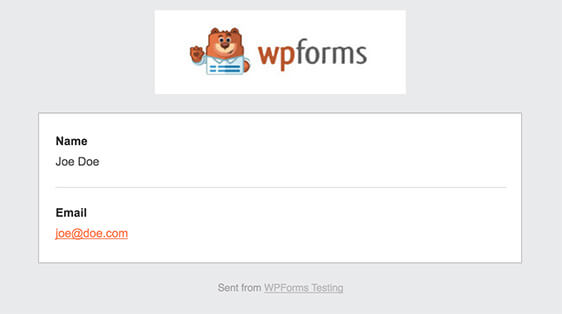
Paso 4: Configure las confirmaciones del formulario de comentarios de su evento
Las confirmaciones de formulario son mensajes que se muestran a los visitantes del sitio una vez que envían un formulario de comentarios sobre el evento en su sitio web. Le informan a las personas que se han recibido sus comentarios y le ofrecen la oportunidad de informarles los próximos pasos.
WPForms tiene tres tipos de confirmación para elegir:
- Mensaje. Este es el tipo de confirmación predeterminado en WPForms. Cuando un visitante del sitio deja un comentario, aparecerá un mensaje de confirmación simple que le informará que se recibió. Busque aquí algunos mensajes de éxito que ayudarán a aumentar la satisfacción del cliente.
- Mostrar página. Este tipo de confirmación llevará a los visitantes del sitio a una página web específica en su sitio, agradeciéndoles por completar su formulario de comentarios. Para obtener ayuda para hacer esto, consulte nuestro tutorial sobre cómo redirigir a los clientes a una página de agradecimiento. Además, asegúrese de consultar nuestro artículo sobre cómo crear páginas de agradecimiento efectivas para aumentar la lealtad de los clientes.
- Vaya a URL (Redirigir). Esta opción se utiliza cuando desea enviar a los visitantes del sitio a un sitio web diferente.
Veamos cómo configurar una confirmación de formulario simple en WPForms para que pueda personalizar el mensaje que los visitantes del sitio verán cuando dejen comentarios sobre un evento que organizó.
Para comenzar, haga clic en la pestaña Confirmación en el Editor de formularios en Configuración .
A continuación, seleccione el tipo de tipo de confirmación que le gustaría crear. Para este ejemplo, seleccionaremos Mensaje .
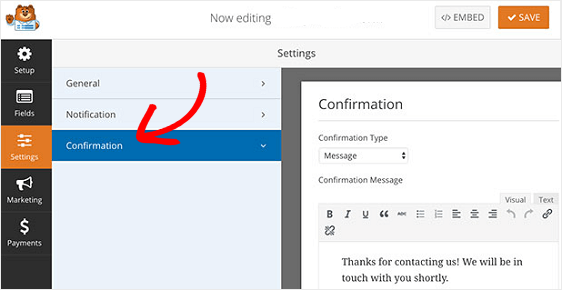
Luego, personalice el mensaje de confirmación a su gusto y haga clic en Guardar cuando haya terminado.
Para obtener ayuda con otros tipos de confirmación, consulte la documentación sobre la configuración de confirmaciones de formulario.
Paso 5: Habilite las encuestas y los informes de sondeos
Si ha agregado encuestas o preguntas de sondeo al formulario de comentarios de su evento utilizando campos de formulario como el campo Escala Likert o Calificación, deberá habilitar la encuesta y / o los informes de sondeo para que pueda ver los resultados en una ubicación conveniente.
Puede recopilar y ver los resultados de la encuesta en los siguientes campos del formulario:
- Texto de una sola línea
- Texto de párrafo
- Desplegable
- Casillas de verificación
- Opción multiple
- Clasificación
- Escala Likert
- Puntuación del promotor neto
Solo usted puede ver los resultados de la encuesta en el backend de su sitio web.
Puede recopilar y ver los resultados de la encuesta en los siguientes campos del formulario:
- Desplegable
- Casillas de verificación
- Opción multiple
Usted ve los resultados de la encuesta en el backend de su sitio web y los visitantes del sitio en la interfaz de su sitio web.
Para habilitar encuestas y / o informes de sondeos, vaya a la pestaña Encuestas y sondeos en el Editor de formularios en Configuración .
A continuación, haga clic en Habilitar informes de encuestas y / o Habilitar resultados de encuestas .
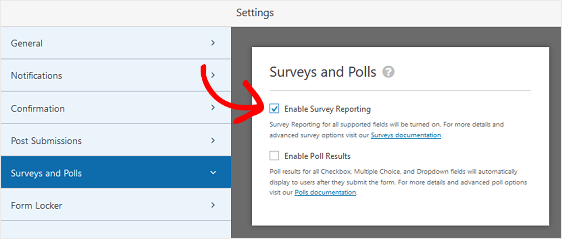
Ahora, cada vez que alguien envía comentarios sobre un evento que organizó recientemente mediante el formulario de comentarios del evento, puede acceder a los resultados haciendo clic en Resultados de la encuesta en la sección Descripción general de formularios .
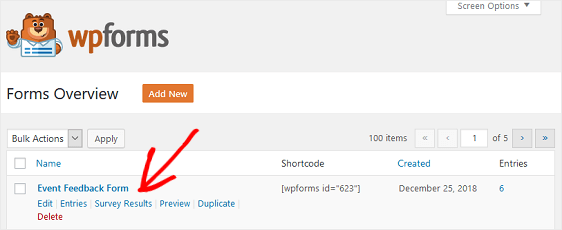
A continuación, se muestra un ejemplo de cómo podrían verse sus resultados:
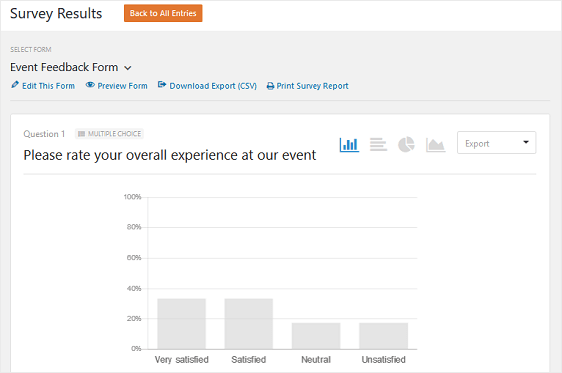
Paso 6: agregue el formulario de comentarios del evento a su sitio web
Una vez que haya creado el formulario de comentarios del evento, debe agregarlo a su sitio web de WordPress.
WPForms le permite agregar sus formularios a muchas ubicaciones en su sitio web, incluidas las publicaciones de su blog, las páginas e incluso los widgets de la barra lateral.
Echemos un vistazo a la opción de inserción de publicación / página más común.
Para comenzar, cree una nueva publicación o página en WordPress y luego haga clic en el botón Agregar formulario .
A continuación, seleccione su formulario de contacto en la ventana emergente modal y haga clic en Agregar formulario .
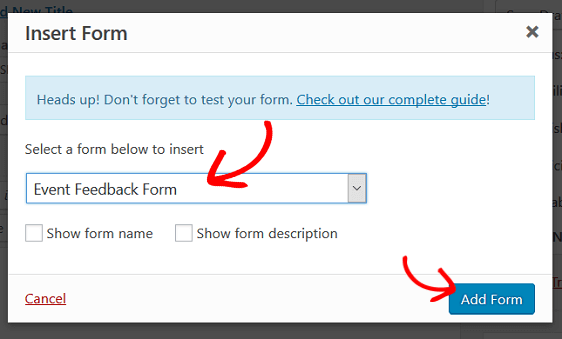
Luego, publique su publicación o página para que el formulario de comentarios del evento aparezca en su sitio web.
¡Y ahí lo tienes! Ahora sabe cómo crear un formulario de comentarios sobre eventos en WordPress. La próxima vez, ¿por qué no dejar que las personas envíen sus propios eventos a su calendario de eventos?
Es posible que también desee aumentar la visibilidad de su formulario de comentarios sobre el evento y fomentar más envíos de formularios. Intente crear un formulario de comentarios emergente en WordPress y descubra cómo se sienten realmente sus asistentes sobre los eventos que planea o organiza.
¿Entonces, Qué esperas? Empiece hoy mismo con el plugin de formularios de WordPress más potente.
Y no olvide que si le gusta este artículo, síganos en Facebook y Twitter.
